Программы для удаления файлов которые не удаляются бесплатно
Загрузка…Пользователи часто сталкиваются с проблемой отказа в удалении файла в связи с его использованием другим приложением, блокировкой вредоносным ПО или каким-то процессом. Решить эту задачу помогут «разблокировщики», снимающие все запреты с файла.
 В связи с этим, в обзоре мы решили рассмотреть программы для удаления неудаляемых файлов, функционал которых поможет «освободить» объекты и разрешить доступ к ним для проведения необходимых действий. Такие утилиты способны не только «почистить», но и оптимизировать ОС.
В связи с этим, в обзоре мы решили рассмотреть программы для удаления неудаляемых файлов, функционал которых поможет «освободить» объекты и разрешить доступ к ним для проведения необходимых действий. Такие утилиты способны не только «почистить», но и оптимизировать ОС.
Программы | Русский язык | Лицензия | Рейтинг | Разблокировкафайлов | Разблокировкапапок |
| LockHunter | Да | Бесплатная | 9 | Да | Да |
| EMCO UnLock IT | Нет | Пробная | Да | Да | |
| IObit Unlocker | Да | Бесплатная | 10 | Да | Да |
| Unlocker | Да | Бесплатная | 8 | Да | Нет |
| Uninstall Tool | Да | Бесплатная | 10 | Да | Да |
| Revo Uninstaller | Да | Бесплатная | 10 | Да | Да |
| EasyCleaner | Да | Бесплатная | 8 | Да | Нет |
| FileASSASSIN | Нет | Бесплатная | 7 | Да | Нет |
Утилита останавливает или ликвидирует занятые приложением или каким-то процессом файлы. Разблокировывает файл, после чего его можно уже скопировать, переименовать или удалить. Кроме того, в функционале доступен вывод данных о мешающем процессе, его остановка и удаление с винчестера. Если информация была случайно удалена, то найти её можно в корзине. ЛокХантер работает на 32-х и 64-битных ОС.
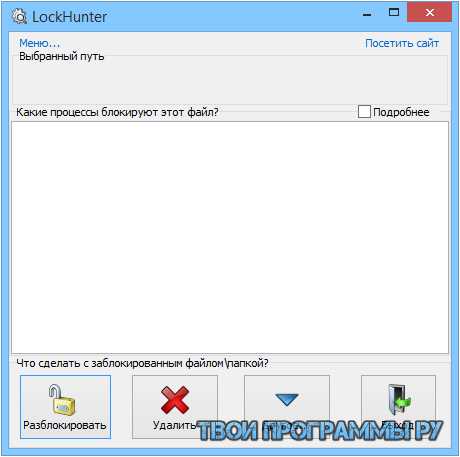
Качественное приложение для разблокировки файлов и папок, которые были заблокированы программами или системными процессами. Находит блокируемые файлы процессы, останавливает их работу и открывает доступ к ресурсу, не влияя на работу системы. Доступен «ручной режим» для закрытия «тормозящих» действий, остановка «деятельности» вирусов, шпионского ПО и троянов, разблокировка шифрованных файлов и DLL, а также интеграция с Windows Explorer.
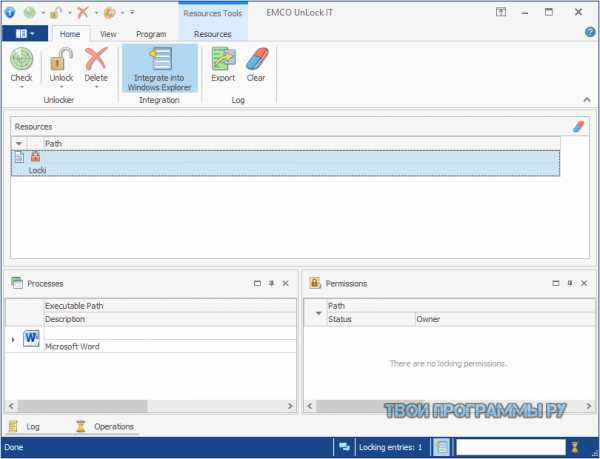
Функциональная программа снимает запрет на перемещение и удаление файлов или папок, отображает статус каждого объекта и предоставляет к ним доступ для дальнейших манипуляций. ИОбит Анлокер качественно и безошибочно обрабатывает данные и снимает запреты, когда необходимо лечение ОС. В понятном и доступном меню путем перемещения легко перенести целую папку или отдельный файл для разблокировки.
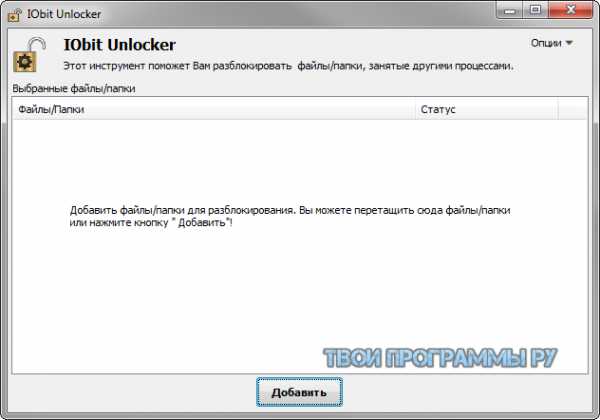
Компактный софт разблокировывает «занятые» приложениями или процессами файлы для их дальнейшего удаления, перемещения или переименования. Анлокер находит блокирующий процесс, а пользователь решает, остановить его или закрыть. Утилита интегрируется в контекстное меню, а со встроенным помощником будет легка для ознакомления и работы новичкам.
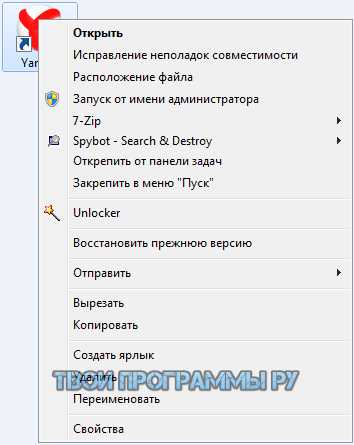
ПО деинсталлирует установленные утилиты, чистит автозапуск операционки, настраивает и ликвидирует «неудаляемые» программы. Функционируя как аналог стандартной опции «Установка и удаление программ», Анинсталл Тюл мониторит скрытый или недавно инсталлированный софт, удаляет «занятые» объекты, отыскивает обновления утилит, а также проводит настройку программ для автозагрузки и классифицирует их по параметрам. Можно отметить функции «принудительное удаление» и «деинсталляция», удобные для полной безвозвратной очистки материала. Единственный минус – 30 дней работы бесплатной версии.
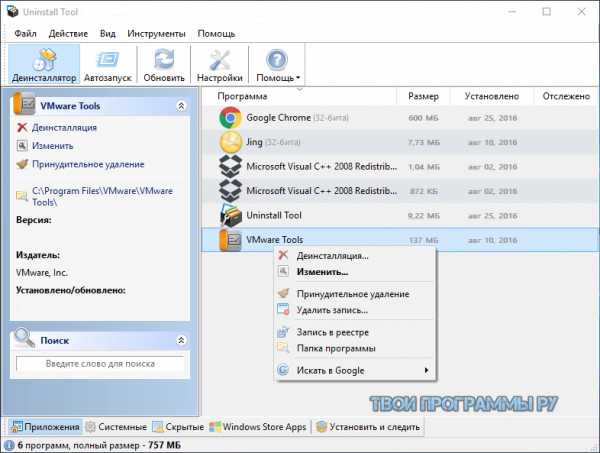
Программа проводит полноценное удаление ПО и его компонентов, очищает историю в браузере и реестре, чистит дополнительные папки и файлы, засоряющие систему. Рево Анинсталлер анализирует ОС, определяет подлежащий удалению софт, определяет его местонахождение и предоставляет отчёт с информацией о ненужных компонентах. В режиме «охота» можно перетащить ярлык в плавающее окно для определения всех привязанных к нему опций. Кроме этого, продукт чистит офисные приложения, диски и данные менеджера автозагрузки. Пользователи отмечают оптимизацию и ускоренную работу системы после функционирования рассматриваемой нами утилиты.
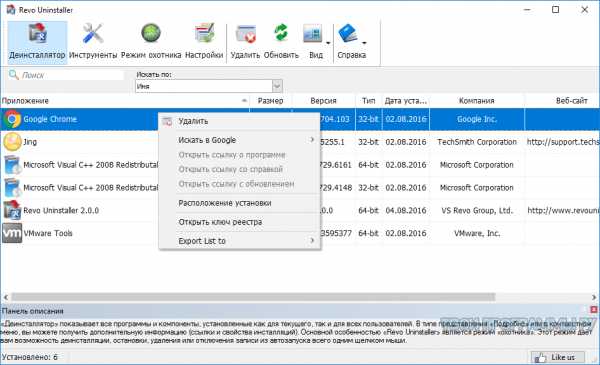
Полезный «чистильщик» отыскивает повторяющиеся и неактуальные файлы, чистит реестр и проводит бэкап действий. ИзиКлинер диагностирует ОС, выявляет неточности и ошибки, освобождает пространство в памяти, оптимизирует и наводит порядок в файловой системе. В программе есть графические опции определения свободного пространства и редактор автозапуска. Разработчиками гарантирована защита системы и сохранность списков данных и ключей. «Быстрая очистка» позволит проверить и удалить «залежавшиеся» объекты.

Ассассин удаляет заблокированные и вредоносные файлы, обнаруживает и останавливает мешающие и конфликтующие процессы, обезвреживает не поддающиеся удалению объекты. Принцип работы заключается в выгрузке всех служб файла из ОС и вынужденного завершения всех связанных с ним действий. Утилита портативна и имеет малый вес, поэтому легко может запускаться на других ПК. Из минусов можно выделить только англоязычный интерфейс, но понятное меню не составит сложностей в работе.
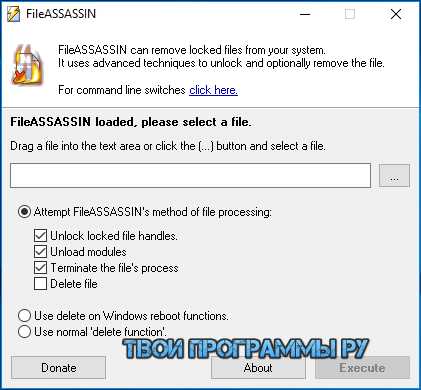
Похожие программы для компьютера
tvoiprogrammy.ru
Лучшая программа для уничтожения данных
Риски восстановления данных
Вы можете сказать: «это никогда не случится со мной», «я всегда удаляю личные данные», «я форматирует диск, прежде чем избавиться от него». Но не все так просто как вам это кажется. Обычно информация, которую вы якобы удалили с вашего компьютера, и в дальнейшем сохраняется на его жестком диске!
Дело в том, что при обычном «удалении» файла (например после очистки Корзины Windows), в действительности он никуда не исчезает. Содержимое файла остается на диске, пока другой файл не запишется поверх него. То же самое (в основном) происходит и при форматировании носителя. Большая часть данных остается доступной для восстановления, стираются только данные о наличии на диске.
Предотвращение риска восстановления информации
Для обеспечения максимально надежной защиты от нежелательного восстановления удаленных файлов, необходимо перезаписать/удалить/стереть, как занятое этими файлами пространство, так и свободное. Кроме того, нужно удалить файл подкачки Windows, который также может содержать личные данные, которые вы не хотели бы отдавать в чужие руки.
— Идеальной является политика очистки свободного пространства на регулярной основе. Я считаю, что нет ничего сложного в операции по уничтожению данных на жестком диске после полного форматирования. Для очистки свободного пространства на больших жестких дисках, одного прохода случайных данных должно быть более чем достаточно. Так например, после одного прохода заполнения случайными данными, PC Inspector File Recovery находит только несколько файлов со случайным набором данных.
Но на меньших дисках программы-чистильщики, как правило, оставляют больше файлов со случайными данными, и эти данные могут быть восстановлены с различным уровнем вероятности в зависимости от качества шаблона удаления.
— Поскольку очистка жестких дисков от ненужных данных часто занимает много времени, некоторые пользователи используют его для одновременного выполнения операции полного уничтожения данных. Но обратите внимание, что в таком случае отдельные файлы и папки могут не пройти процедуру очистки или безвозвратного удаления данных, поскольку эти процессы могут вступить в противоречие друг с другом.
— Одна из программ, рассмотрены ниже (Eraser) проводит очистку файла подкачки, но для этого нужно изменить некоторые настройки Windows. Это может быть сделано с помощью утилиты Ultimate Windows Tweaker (в ее «Дополнительных настройках») или с помощью этой инструкции. Также можно заставить операционную систему шифровать файл подкачки (только для Windows Vista и 7). Для этого необходимо выполнить следующие действия:
1. Откройте командную строчку (Выполнить).
2. Введите «fsutil behavior set EncryptPagingFile 1» (без кавычек).
3. Перегрузите компьютер.
— Если вам нужно стереть диск перед тем, как избавиться от него, то программа Darik’s Boot and Nuke (DBAN) предназначена как раз для этого, но будьте готовы потратить время на установку и обновление Windows «с нуля» после этого.
Обзор лучших бесплатных программ для безвозвратного удаления данных
Eraser позволяет легко добавлять задачи для надежной перезаписи выбранных файлов и папок, свободного дискового пространства, кластеров и Корзины. Эта программа может перезаписать выбранную область данных с помощью различных матриц случайных данных (14 стандартных шаблонов и возможность создания собственных). Отличается подробным встроенным файлом справки, и достаточно оперативной реакцией форума поддержки. Eraser работает с любыми приводами (включая IDE, SCSI, RAID), и файловыми системами (FAT16, FAT32, NTFS).
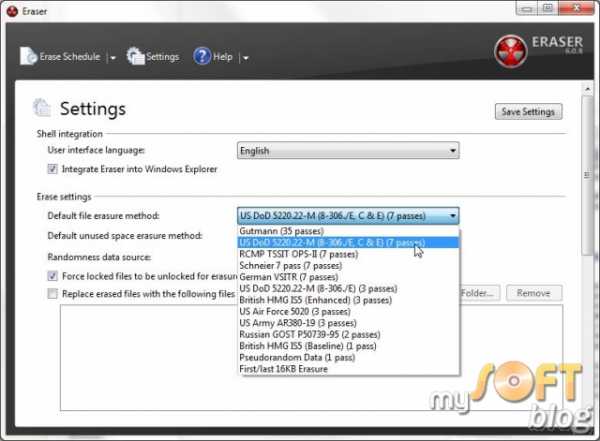
В моем тестированию по уничтожению данных на жестком диске среднего размера (более 120 GB) он оказался очень эффективным. После всего одного прохода с перезаписи данных набором из случайных данных (точнее — «простых псевдослучайных данных»), PC Inspector File Recovery нашел 0 бит бессодержательных названий файлов (ни один из которых нельзя было восстановить). Также Eraser создал информативные отчеты о файлах, которые он не смог стереть (например тех, которые находились в использовании).
Если вы ознакомитесь с разделами FAQ на форуме Eraser, вы также можете задействовать его для удаления данных из кэша браузеров, временных файлов, куков, и других данных, но CCleaner проще в использовании для такой очистки (см. ниже).
Основным недостатком программы Eraser является чрезмерное потребление оперативной памяти. Особенно это ощущается при очистке отдельных папок и файлов. Если вам это начинает сильно мешать, можно удалить файл «Task List.ersx» (таким образом удаляются все существующие задачи). Его можно найти в папке пользователя (AppData — Local), или (что проще) использовать поиск по системе. Советую экспортировать существующие задачи на ранней стадии, чтобы иметь возможность импортировать их позже (в случае, если программа начнет мешать).
Вторая программа этого обзора — File Shredder. Эта программа может, как просто освободить пространство, удаляя файлы, так и бесповоротно их стереть. File Shredder имеет небольшой размер, простой интерфейс, и очень прост в использовании. Он использует намного меньше оперативной памяти, чем Eraser, но требует больше ресурсов процессора. Минусы — отсутствие планировщика задач и встроенной справки, а также очень ограниченная интерактивная помощь.
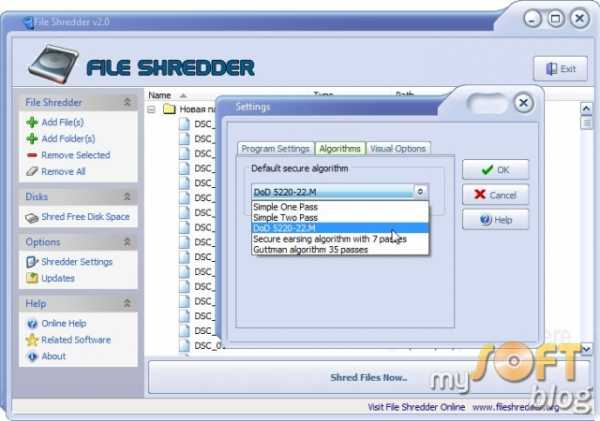
По умолчанию File Shredder использует для уничтожения файлов стандарт DoD (5220–22.M), но имеет для выбора еще четыре другие шаблоны (по сравнению с четырнадцатью в Eraser). Может быть несколько медлительным при очистке от ненужных и устаревших файлов, поэтому (в зависимости от обстоятельств) иногда лучше настроить его на одну или две фазы.
Очистка в File Shredder работает несколько иначе, чем в Eraser, и оставляет после выполнения операции больше временных файлов с бессодержательной информацией (в то время как после работы Eraser не остается ничего). Правда, несмотря на это, я всеравно не смог ничего восстановить после полного стирания с помощью File Shredder.
Как Eraser, так и File Shredder имеют расширения для Проводника, с помощью которых можно отправить файл или папку на безвозвратное удаление с помощью контекстного меню.
Следующая программа, вошедшая в этот обзор — CCleaner отличается тем, что довольно хорошо знакома с «тайными убежищами» где накапливаются разнообразные данные. Она поможет вам найти данные, созданные и заброшенные системой, браузером и другими программами. Весь этот мусор трудно найти и удалить самостоятельно, поэтому CCleaner имеет преимущества перед другими инструментами для уничтожения файлов. Но прежде чем применять его для безвозвратного удаления данных, зайдите в его настройки (Настройки — Настройки), включите пункт «Безвозвратное стирание (Дольше)» и выберите метод перезаписи.

Также CCleaner может проводить перезапись свободного пространства. Если вы захотите использовать эту функцию опять зайдите в настройки (Настройки — Настройки) и установите галочку возле надписи «Очистить свободное место MFT ». Только не забудьте потом снять эту отметку если захотите, чтобы чистка проходила быстрее.
Наконец, CCleaner также чистит файлы и папки заданные пользователем. Обычно для этого их сначала нужно внести в специальный список (Настройки — Включения) и отметить пункт «Другие файлы и папки» в разделе «Очистка». В качестве альтернативы, возможен и такой вариант когда данные переносятся в Корзину, а затем (с помощью CCleaner) проходят процедуру безвозвратного уничтожения. Здесь видимо следует отметить, что процедура очистки заданных пользователем файлов и папок в других программах несколько проще.
Последняя из основных программ этого обзора — SDelete. Эта утилита не имеет графического интерфейса и работает из командной строки. Как шаблон для заданного количества проходов стирания данных она использует стандарт DoD (5220-22.M). С помощью SDelete можно навсегда уничтожить файлы и папки или провести очистку свободного пространства диска. Как и другие сегодняшние программы, она не просто обозначает файл удаленным, а несколько раз записывает поверх него случайный набор данных. Но, несмотря на сходство работы, я считаю эту программу менее эффективной в процессе очистки за один проход (некоторые фрагменты данных были распознаны с помощью PC Inspector).
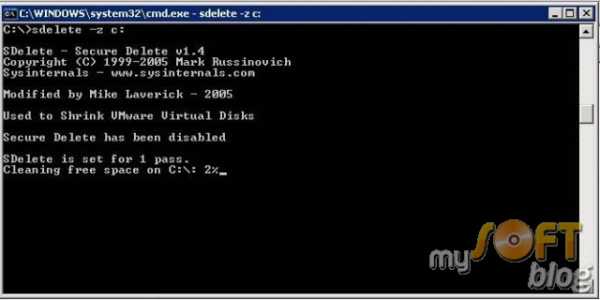
Поскольку SDelete не имеет собственного интерфейса, для управления этой утилитой используются команды DOS, которые вы можете легко скопировать и вставить в командную строку. После загрузки программы, откройте окно командной строки, (Выполнить) введите «CMD», и напечатайте нужную команду, например «sdelete -p 2 -z c:» (без кавычек), чтобы очистить свободное пространство диска С двойным проходом. Для получения подробных инструкций по использованию SDelete посетите сайт разработчика.
Сопутствующие программы для безвозвратного удаления данных
— Revo Uninstaller — имеет инструменты для качественного уничтожения файлов и очистки свободного пространства.
— Recuva — программа для восстановления данных, которая может стереть отдельные найденные файлы.
— EraserDrop — гибкая портативная программа, для размещения на рабочем столе компьютера, что позволяет быстро удалить файл. Также можно использовать для очистки свободного пространства.
— UltraShredder — небольшая, простая в использовании портативная программа.
windows.topware.info
5 программ для удаления конфиденциальных файлов в Windows
Хранение конфиденциальных данных на жестком диске и съемных носителях, как правило, всегда рассматривается в контексте общей информационной безопасности. Это достаточно объемная тема, охватывающая собой множество различных аспектов из которых далеко не последним является надежное удаление файлов.
Причин тому может быть несколько – передача компьютера, жесткого диска или флеш-накопителя во временное пользование другому лицу, сдача компьютера или носителей в ремонт, а также их продажа. Простое удаление данных средствами операционной системы или даже полное форматирование носителя не обеспечивает безвозвратного удаления информации.
В большинстве случаев удаленные данные удается восстановить с помощью специальных утилит, которые беспрепятственно можно найти в Интернете. Стопроцентно гарантированное уничтожение данных может дать только размагничивание носителя или полное его физическое разрушение. Именно такие меры принимаются по отношению к данным, хранящимся под грифом “Совершенно секретно”. Для уничтожения данных меньшей степени секретности применяются утилиты использующие алгоритмы многократной перезаписи всего носителя или его определенной области.
В настоящее время существует множество программ для безопасного удаления данных. Столько же существует и мнений относительно эффективности той или иной утилиты. В реальности же утверждения что одна программа-шредер удаляет данные лучше, чем другая это – не что иное, как миф. Удаляет информацию не сама программа, а зашитый в нее алгоритм перезаписи, а алгоритмы эти во всех этих утилитах используются одни и те же, просто в одной программе может иметься более широкий набор алгоритмов, нежели в другой. По мнению специалистов, наиболее эффективным считается алгоритм Питера Гутмана, в котором используется 35 циклов перезаписи. А вот и небольшой список утилит, которые помогут вам гарантированно удалить личную информацию.
CCleaner
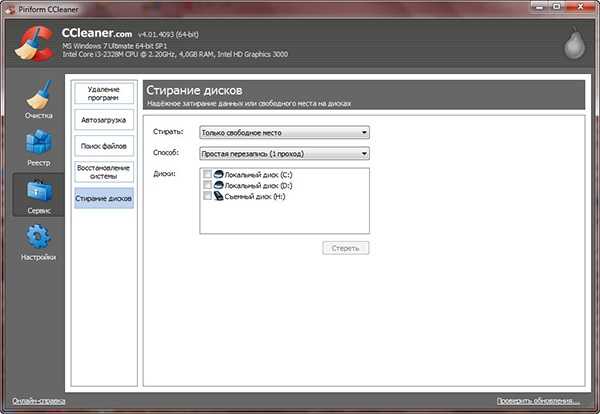
Программа Eraser
Простая и бесплатная программа для надежного удаления данных. С ее помощью вы можете удалять не только отдельные файлы и папки, но и целые разделы, а также зачищать свободное дисковое пространство. Несмотря на отсутствие русского языка пользоваться программкой очень просто. Удаление файлов и папок производится простым перетаскиванием на рабочее поле Eraser, кроме того удалять объекты можно из контекстного меню Проводника, куда программа встраивается при инсталляции. На выбор предоставляется 14 алгоритмов удаления, в том числе самый надежный – алгоритм Питера Гутмана.
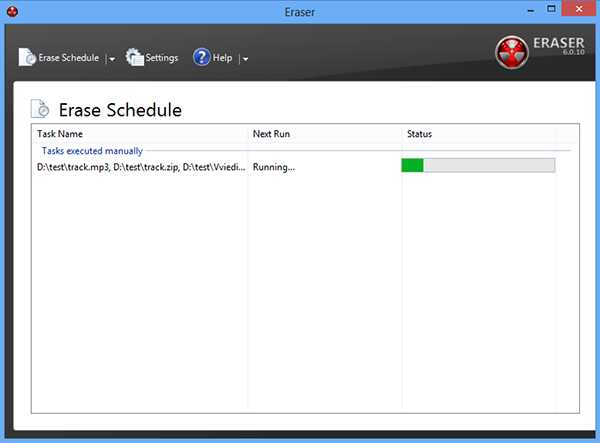
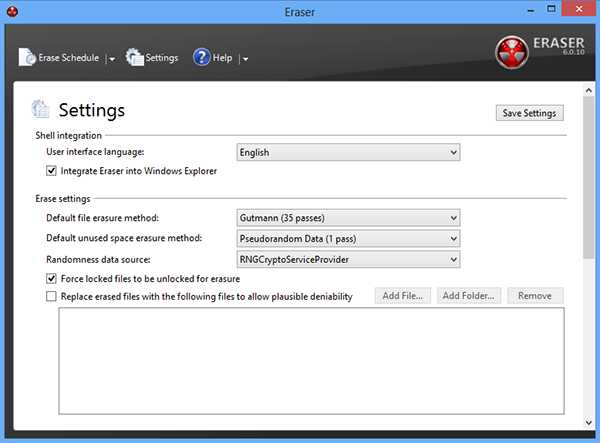
Скачать Eraser: http://eraser.heidi.ie
Программа File Shredder
Еще одна бесплатная утилита, простая и удобная. Поддерживается удаление данных с жесткого диска, а также со съемных носителей. Добавление файлов в список удаляемых производится через главное меню, либо прямым перетаскиванием на рабочее окно программы. File Shredder можно использовать и для затирания свободного дискового пространства. Также имеется возможность удаления через контекстное меню Проводника. В отличие от Eraser утилита File Shredder имеет только пять встроенных методов удаления.
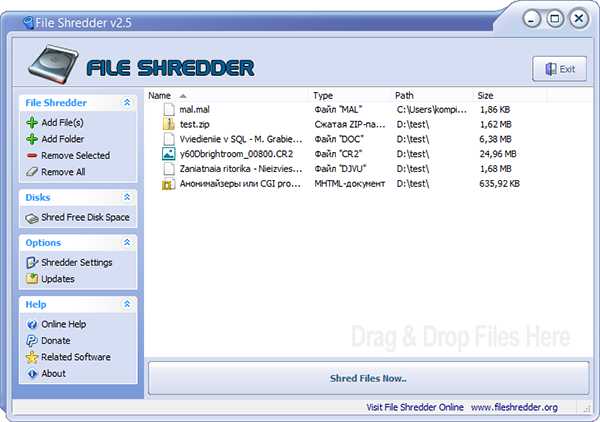
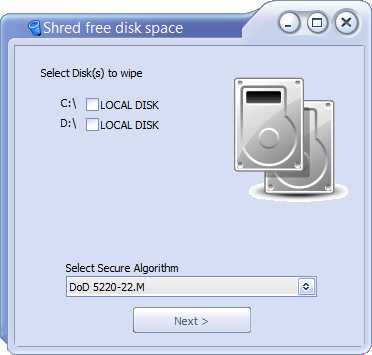
Скачать File Shredder: http://www.fileshredder.org
Программа Secure File Vault
Многофункциональная программа для защиты конфиденциальной информации. Предназначено данное приложение главным образом для шифрования данных, но может также использоваться и для безвозвратного удаления файлов и папок. Для этой цели в Secure File Vault предусмотрена встроенная утилита File Shredder. При удалении данных вы можете выбрать уровень безопасности – от 10 до 110. Secure File Vault относится к разряду коммерческих программ, причём довольно дорогих – ее стоимость составляет $49.95.

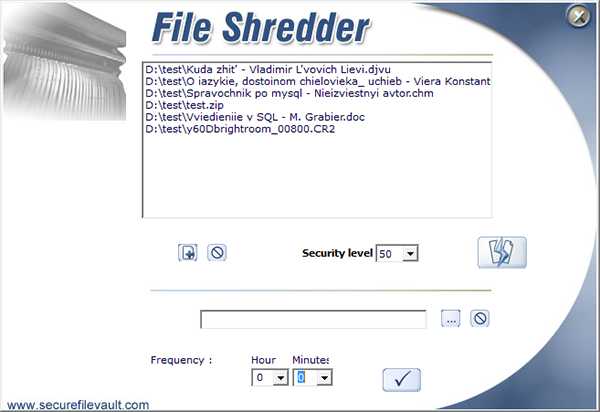
Скачать Secure File Vault: http://www.securefilevault.com/
Freeraser
Бесплатная, простая и удобная программка для удаления любых пользовательских файлов с поддержкой русского языка. В Freeraser доступно три основных режима удаления – быстрый, надежный и бескомпромиссный. Быстрый соответствует одному циклу перезаписи, надежный – трем, и бескомпромиссный – 35-ти последовательным проходам. Удаление файлов и папок производится методом перетаскивания на специальную корзину из стандартного окна “Обзор”. Утилитой поддерживается настройка внешнего вида корзины, автостарт, работа из системного трея. Имеется русский язык.

Скачать Freeraser: http://www.freeraser.com/home/82-freeraser.html
Заключение
Все эти пять программ в целом очень даже неплохо справляются со своей задачей. Если вы хотите быть уверенными, что ваши личные файлы не смогут быть восстановлены, то используйте любую из этих программ. Разумеется, этот список далеко не полный, многие утилиты для надежного удаления данных входят в состав других программ, как это имеет место в Secure File Vault. Встроенными инструментами зачистки обладают AusLogics BoostSpeed, Acronis True Image, TuneUp Utilities, Glary Utilities и многие другие приложения для работы с файловой системой.
Среди пяти вышеописанных программ первое место мы решили отвести Eraser. Эта программа несомненно заслуживает того чтобы именоваться профессиональным инструментом для эффективного уничтожения конфиденциальных данных.
Используемые программой методы перезаписи основаны на известнейших стандартах удаления магнитных следов с жесткого диска и съемных носителей.
Широкий набор инструментов, гибкие настройки, использование дополнительных “обманных” технологий, а также дружественный пользовательский интерфейс делают эту программу одним из самых удобных и востребованных инструментов для безопасного удаления файлов.
www.softrew.ru
Files Terminator Free — безвозвратное удаление данных
Files Terminator Free — бесплатная программа для безвозвратного удаления файлов и надежного удаления следов деятельности пользователя на компьютере. Программа затирает свободное место на жестком диске, а также надежно уничтожает отдельные файлы и папки.
Как известно, после удаления с компьютера папок и файлов, операционная система физически не удаляет данные с компьютера, а делает пометку для файла или папки, что они удалены. Операционная система воспринимает место, занимаемое удаленными данными как свободное.
Поэтому на этом свободном месте могут быть записаны новые данные, которые появляются в процессе работы на компьютере. В зависимости от активности пользователя, некоторые данные будут перезаписаны, а другие данные не будут перезаписаны.
Если в том месте, где раньше размещались удаленные файлы, новые данные не записывались, то тогда, удаленные файлы и папки могут быть восстановлены с помощью специальных программ для восстановления данных, например, Recuva, Wise Data Recovery.
Для предотвращения восстановления удаленных данных используют специальные программы шредеры, с помощью которых происходит безвозвратное удаление данных с компьютера пользователя. Программа шредер затирает все свободное место на жестком диске, перезаписывая его, в зависимости от алгоритма своей работы, случайными данными.
Бесплатная программа Files Terminator Free — шредер файлов и папок, предназначена для надежного безвозвратного удаления данных. Программа использует несколько методов для удаления файлов, которые вы можете выбрать исходя из своих потребностей. С помощью программы можно будет надежно удалять как отдельные папки и файлы, так очищать свободное пространство на диске.
Надежное удаление данных процесс не быстрый, особенно, если выбран более продвинутый метод затирания свободного пространства диска. Поэтому имейте в виду, что процесс удаления, может занять большое количество времени.
Программу Files Terminator Free вы можете скачать с официального сайта программы. С сайта производителя можно скачать обычную версию программы для установки на компьютер, а также переносную версию (portable), которая не требует установки.
Files Terminator Free скачать
Программа Files Terminator Free, в случае обычной установки на компьютер, будет установлена на русском языке.
Удаление данных в Files Terminator Free
После запуска будет открыто главное окно программы Files Terminator Free. Здесь можно выбрать метод для надежного безвозвратного удаления данных. При помощи кнопок: «Уничтожить файл(ы)», «Уничтожить папку» и «Уничтожить свободное пространство» вы можете выполнить конкретное действие.

В программе доступны несколько методов безвозвратного удаления данных:
- Псевдослучайный — 1 шаг (быстро) — повторная перезапись случайного характера.
- Британский HMG IS5 — 1 шаг (быстро) — перезапись цифрой ноль.
- Случайный — 1 шаг (рекомендуется) — перезапись случайными данными.
- Россия ГОСТ P50739-95 — 2 шага — перезапись нулями, а затем запись случайными данными.
- Министерство обороны США DoD 5220.22-M(E) — 3 шага — перезапись нулями, затем единицами, а потом случайными данными.
- Немецкий VSITR — 7 шагов — перезапись 3 раза нулями, затем перезапись 3 раза единицами, а потом случайными данными.
- Канадский RCPM TSSIT OPS-II — 7 шагов — перезапись 6 раз поочередно нулями и единицами, а затем случайными данными.
- Брюс Шнайер — 7 шагов (медленно) — перезапись в 1 шаге со значением 0xFF, во 2 шаге со значениями 0×00, а затем перезапись 5 раз случайными числами.
- Питер Гутман — 35 шагов (не рекомендуется) — перезапись первых 4 шагов, а также последних 4 шагов случайными данными, а между этими шагами перезапись 27 раз различными узорами в случайном порядке.
Каждый метод имеет свои собственные алгоритмы работы. Наиболее сложные методы для уничтожения данных должны применяться только при необходимости.
Чем большее число раз будет проходить затирание места на жестком диске, тем надежнее будет удалены данные с компьютера. Считается, что очень надежно удаляются данные при семи проходах.
В подавляющем большинстве случаев, рекомендованная однократная перезапись случайными данными приводит к необходимому результату — данные невозможно будет восстановить при помощи специальных программ. При использовании более продвинутых способов для надежного удаления данных, будьте готовы к тому, что этот процесс может занять значительно больше времени, чем рекомендованный способ.
Уничтожение файла в Files Terminator Free
Для удаления конкретного файла, сначала необходимо будет выбрать метод удаления, а затем нажать на кнопку «Уничтожить файл(ы)». Можно будет выбрать такой вариант: Случайный — 1 шаг (РЕКОМЕНДУЕТСЯ).
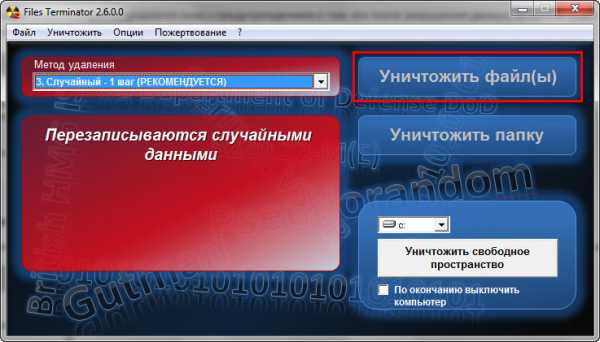
После выбора в окне Проводника нужного файла, откроется окно с предупреждением о том, что после разрушения данных, эти данные нельзя будет восстановить программами для восстановления удаленных данных. Для запуска процесса удаления файла нажмите на кнопку «Да».

После завершения стирания файла, откроется окно с информацией о выполнении этой операции шредером файлов. Нажмите на кнопку «ОК» для того, чтобы закрыть это окно.
Уничтожение папки в Files Terminator Free
Для уничтожения папки нужно будет нажать на кнопку «Уничтожить папку».
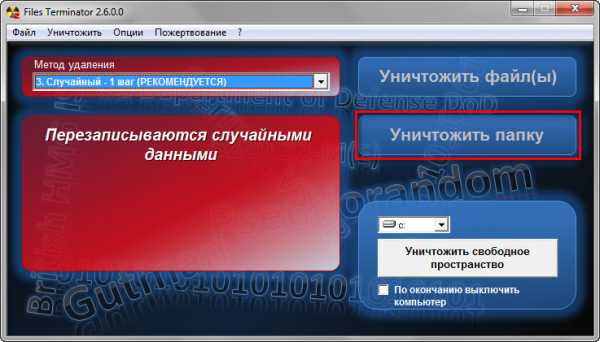
После выбора папки, откроется окно с предупреждением. Вы можете еще раз проверить ту ли папку вы выбрали или нет. В верхней части этого окна будет отображен путь до удаляемой папки.

После завершения операции удаления папки будет отрыто окно, такое же, как и при удалении файла, в котором вас проинформируют о завершении этой операции.
Уничтожение свободного пространства
Для уничтожения свободного пространства на вашем компьютере, после выбора метода перезаписи, необходимо будет выбрать ди
vellisa.ru
Программы для удаления неудаляемых файлов
Общий рейтинг Общие сведения Возможности Функции и особенности
Общий рейтинг
Общие сведения
Возможности
Функции и особенности
Общие сведения
Сегодня мы расскажем, какая программа способна быстро и легко удалить неудаляемые файлы, если стандартным способом их стереть не получается. Точнее, вы сами выберете фаворита на основании рейтинга утилит, составленного специалистам Recoverprogs. Надеемся, что одна из них займет вакантное место на рабочем столе и станет верным помощником на каждый день.
К счастью, лучшая программа полностью бесплатная. С этим трудно не согласиться, поскольку приложения с коммерческой лицензией не принимали участие в тестировании. Рейтинговые решения могут похвастаться понятным интерфейсом на русском языке, высокой скоростью и стабильностью работы, наличием дополнительных функций очисти вплоть до удаления программ из операционной системе Windows 10 и ниже (если обычным способом не выходит), блокировки вредоносного программного обеспечения.
Сразу хочется отметить, что Advanced SystemCare выделяется на общем фоне, поскольку представляет собой целый комплекс утилит для очистки, оптимизации и тонкой настройки компьютера. Продукт поставляется абсолютно бесплатно. Скачать его определенно имеет смысл – в наборе вы найдете сразу несколько десятков полезных приложений различной направленности. Программа IObit Unlocker – одна из них.
Тип лицензии
Стоимость
Язык интерфейса
Рейтинг
бесплатная
бесплатно
Русский
10
бесплатная
бесплатно
Русский
10
бесплатная
бесплатно
Русский
10
бесплатная
бесплатно
Английский
9
бесплатная
бесплатно
Английский
9
бесплатная
бесплатно
Английский
9
бесплатная
бесплатно
Английский
9
бесплатная
бесплатно
Английский
9
Возможности
Принцип работы всех анлокеров схож. Они находят и завершают процессы, блокирующие системную утилиту удаления файлов, папок из ОС Windows 7 – 10, более ранних версий. Если этот метод вместе с первоначальным закрытием декрипторов не помогает, проводят отключение библиотек DLL, подключенных к объекту, и полностью изолируют его, чтобы сделать стирание возможным. Лишенный связей файл удаляется, а место освобождается.
Ознакомившись с типовым алгоритмом вы, вероятно, заинтересуетесь, почему одна известная и простая в использовании программа удаляет данные практически со 100% вероятностью, а другая, очень похожая, но менее популярная не может справиться с задачей, хотя и функционирует по аналогичному принципу. Дело в реализации и качестве исполнения продукта.
Чтобы предусмотреть все возможные ситуации, разработчик должен прописать в коде сотни путей, список процессов и динамических библиотек, сценариев развития событий. При этом нельзя забывать об отличиях между версиями Windows и том, что доступ к файлу могут запрашивать сразу несколько служб. Одним словом, создать команду, способную завершить процессы, которые блокируют удаление – титанический труд, поэтому только крупные компании с большим штатом специалистов создают действенные утилиты-анлокеры.
Принудительное удаление заблокированного файла
Удаление неудаляемых папок
Деинсталляция программ
Остановка системных процессов (блокираторов)
Файл-шредер для стирания данных навсегда
Рейтинг
Функции и особенности
Как видите, принудительное удаление файлов в компьютере через отключение блокирующих процессов, это гораздо сложнее, чем может показаться изначально. Но выбирая утилиту, нужно обращать внимание не только на заявленные возможности, а и удобство использования, особенности работы.
Возьмем для примера FileASSASSIN. Программа быстро и эффективно снимает блокировку файла, но чтобы выбрать его, нужно открыть главное меню и перетащить туда объект или воспользоваться стандартным методом поиска по дереву папок. Это долго, неудобно и непрактично. Особенно на фоне аналогов, которые встраиваются в проводник Windows и запускаются из контекстного меню. Значит, чтобы удалить файл, папку нужно банально кликнуть по нему правой кнопкой мыши и выбрать соответствующий пункт из выпадающего списка.
Таких мелких моментов и нюансов очень много, но мы постарались выделить самые главные из них и провести грамотное сравнение по параметрам. Смотрите таблицу ниже и делайте выводы самостоятельно. Ни на одном официальном сайте программы принудительного удаления вы не найдете этой информации.
Перемещение в системную корзину
Стирание после перезагрузки
Разблокировка перетаскиванием в окно
Добавление кнопки в контекстное меню
Перезапуск после завершения процесса
Поиск дубликатов и мусорных файлов
Рейтинг
recoverprogs.com
Программы для безопасного удаления данных в среде Windows
Всем доброго времени суток… Шредер – это техническое офисное устройство, предназначенное для уничтожения документов. Используется обычно в правительственных и коммерческих организациях. Где беспокоятся об утечке конфиденциальной информации. Также, существуют программы для безопасного удаления данных в среде Windows.
А шредер измельчает бумагу в мелкие куски, для того чтобы усложнить её склеивание. И тем самым сделать невозможным утечку конфиденциальной информации. Для предотвращения утечки компьютерной информации существуют программные шредеры.
Софт, производящий операции по безопасному удалению данных путём их затирания. То-есть перезаписи секторов жёсткого диска. С целью невозможности восстановления данных иными лицами. В штате Windows такой программы нет. Но есть масса предложений из числа стороннего ПО. Ниже рассмотрим несколько бесплатных программ для полного уничтожения данных.
Программы для безопасного удаления данных в среде Windows
Прежде чем приступить к рассмотрению конкретных программ, немножко теории по рассматриваемому вопросу – каков в принципе механизм уничтожения данных на диске компьютера. Даже после очистки корзины удалённые файлы и папки исчезают с диска логически. Но не исчезают физически.
Исчезнут они только тогда, когда в занимаемые ими сектора HDD или ячейки флеш-носителей будет записана новая информация. До этой поры будет существовать вероятность восстановления удалённых данных специальным софтом. И если Ваш жёсткий диск или флеш-носитель попадёт в руки тем, кому не должен попасть. При определённых усилиях эти люди смогут восстановить компрометирующую Вас информацию.
Программы типа шредеров производят запись в секторы или ячейки удалённых данных нули или случайные числа. Для большей надёжности такая запись проводится в несколько проходов – максимум до 35. Сам же процесс перезаписи может быть осуществлён разными методами.
Некоторые методы даже стандартизированы и обязательны к применению в отдельных госучреждениях при уничтожении информации. Чем сложнее метод перезаписи, чем больше проходов, тем дольше длится процедура уничтожения данных.
Сложные методы перезаписи и большое число проходов – это архаика. Всё это нужно для носителей 10-15-летней давности. Для современных носителей информации достаточно 3 проходов перезаписи. Чтобы надёжно удалить данные, в крайнем случае — 7 проходов. Хотя не стоит недооценивать психологический аспект усложнения процесса уничтожения данных – 200% гарантии всегда лучше, чем 100%.
Blank And Secure
Небольшая портативная утилита Blank And Secure – простое решение для уничтожения данных. Она перезаписывает секторы удаляемой информации нулями и случайными числами. Предусматривает от 1 до 35 проходов перезаписи. Число проходов мы выставляем сами.
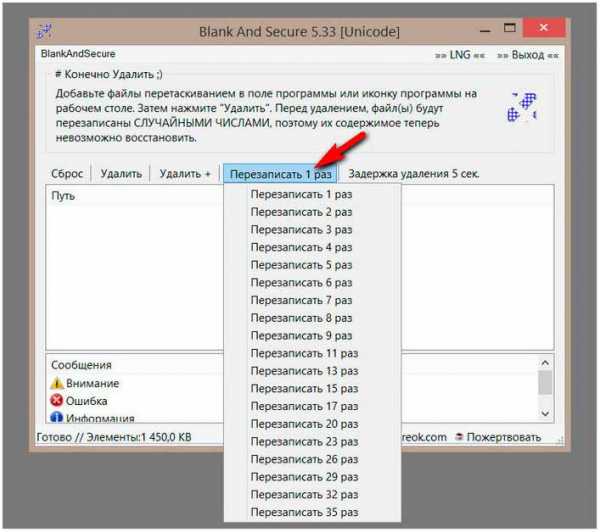
Перетаскиваем в окно утилиты файлы и папки, которые нужно уничтожить. Жмём «Удалить»…
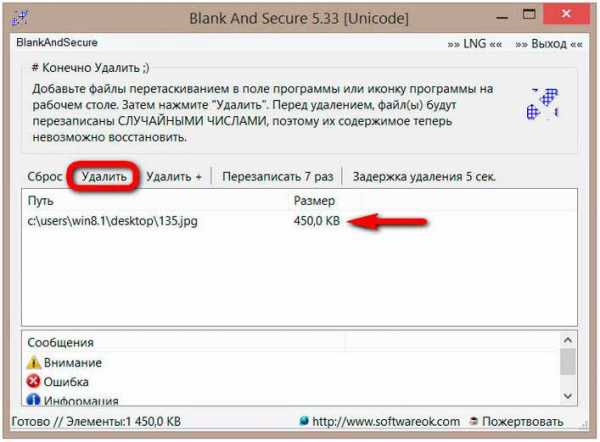
Если объём уничтожаемых данных большой, если выбрано большое число проходов. Можем назначить операцию удаления на длительное время. Отсутствия за компьютером вместе с установкой задания выключить компьютер по завершении операции.
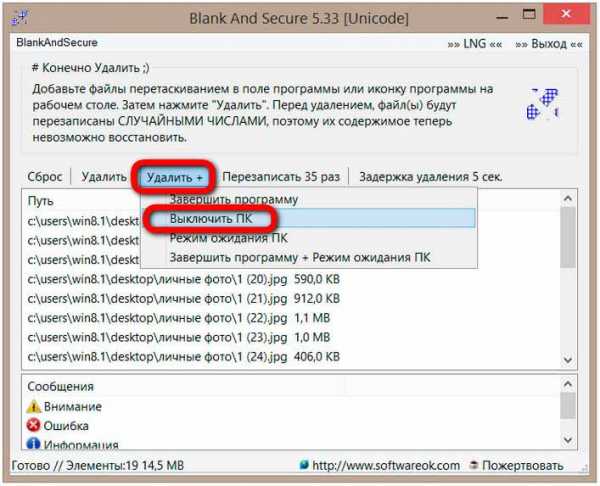
Скачать программу можете здесь для 64-bit; тут для 32-bit;
File Wiper
File Wiper – другая минималистичная утилита-шредер. Работает в фоне из системного трея. Перезаписывает сектора диска нулями, единицами и случайными символами.
Предусматривает 4 метода уничтожения данных
- Стирание только имени файла
- Обычное стирание в 2 прохода
- Безопасное стирание в 3 прохода
- Маниакальное стирание в 7 проходов
В настройках утилиты указываем желаемый метод.
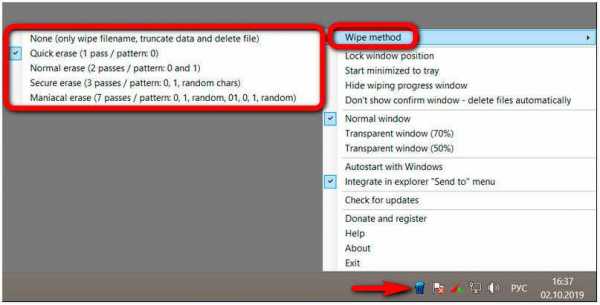
Процесс уничтожения производим перетаскиванием файлов и папок в виджет утилиты. И подтверждаем удаление.
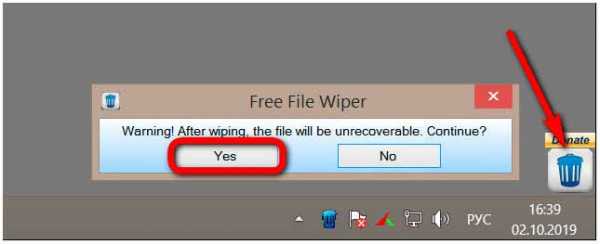
Программу берём здесь…
Secure File Deleter
Утилита Secure File Deleter – ещё один минималистичный шредер. В платной версии она предусматривает на выбор 12 сложных методов уничтожения данных, в частности, методы Гутмана и Шнайера. Методы согласно стандартам спецслужб РФ, Канадской полиции, армии и ВВС США.
В бесплатной версии утилиты предлагается единственный метод с перезаписью в 3 прохода. Для уничтожения данных добавляем в окошко Secure File Deleter файлы и папки с помощью соответствующих опций. Жмём «Удалить сейчас».
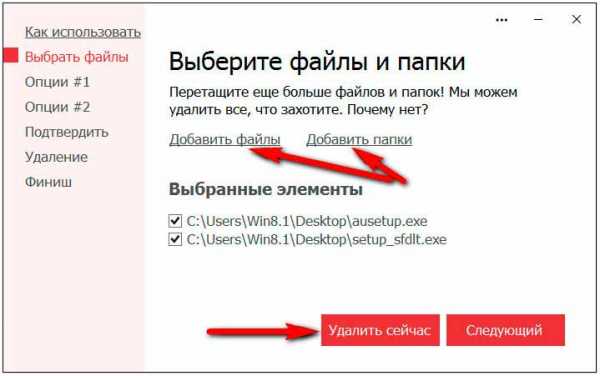
Скачать программу ТЫЦ…
Glary Utilities
Шредер файлов есть в составе комплексной бесплатной программы для чистки и оптимизации Windows — Glary Utilities. Идём в раздел «Модули», в подраздел «Безопасность», запускаем утилиту «Шредер файлов».
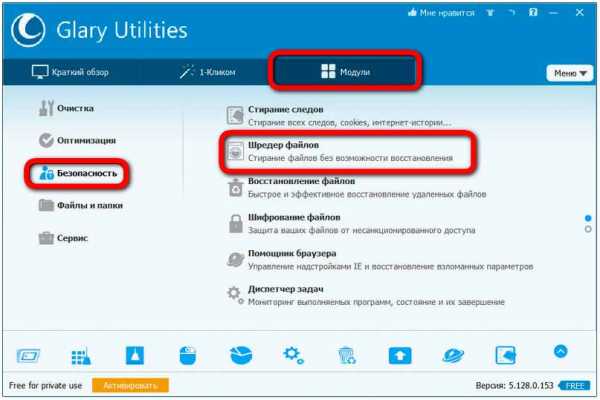
В Glary Utilities используется метод уничтожения данных DoD 5220.22-M – метод минобороны США. Число проходов указываем мы сами. Добавляем в окно утилиты папки и файлы обычным перетаскиванием или с помощью соответствующих кнопок. И жмём «Очистить»…
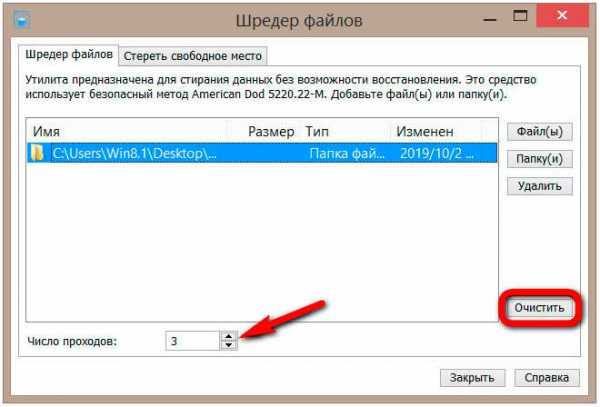
Шредер Glary Utilities интегрируется в контекстное меню Windows. С его помощью можно более оперативно отправлять данные на уничтожение.
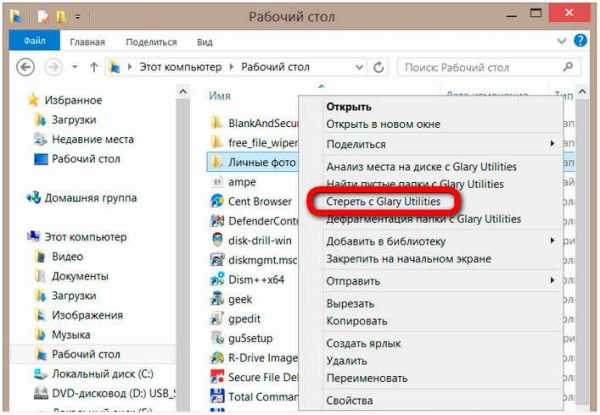
Выше мы рассмотрели инструменты-шредеры для намеренного уничтожения данных. А как быть, если жёсткий диск или съёмный носитель необходимо обезопасить постфактум – после того, как на компьютере проводилась работа с конфиденциальной информацией. Но не применялись никакие меры по её затиранию?
У Glary Utilities и на этот счёт есть решение. Программа умеет безопасно стирать свободное дисковое пространство указанных нами носителей. При этом Windows и хранящиеся данные не страдают. Зачистка проводится только в отношении секторов с удалёнными логически данными.
Читайте также интересные статьи:
Самостоятельная чистка компьютера от пылевых и системных «шлаков»
Как очистить Системный диск на Windows
Чистильщик для Windows — BleachBit
В утилите-шредере переключаемся на другую вкладку «Стереть свободное место». Галочками отмечаем разделы диска и внешние устройства, на которых необходимо уничтожить лишнюю информацию. И жмём «Стереть сейчас». Число проходов здесь будет применяться такое, как и в шредере файлов, т.е. в первой вкладке утилиты.
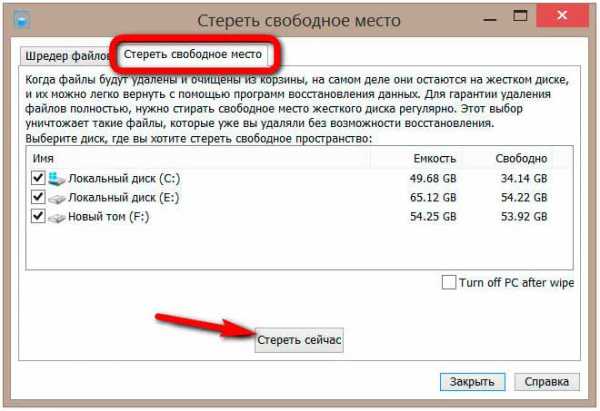
Программу берём тут…
Wise Care 365
У другой комплексной программы для чистки и оптимизации Windows — Wise Care 365 – есть такой же, как и у Glary Utilities функционал. Только у Wise Care 365 шредер простенький. С одним проходом стирания информации, без возможности выбора методов. А вот для затирания свободного места на диске программа предлагает на выбор 4 метода:
- Перезапись секторов в 1 проход случайными данными
- Метод минобороны США DoD 5220.22-M в 3 прохода
- Шнайера (перезапись нулями, единицами и случайными числами) в 7 проходов
- Гутмана (перезапись случайными и последовательными символами) в 35 проходов
Идём в раздел программы «Приватность», затем — в подраздел «Затирание диска». Выбираем разделы диска или съёмные носители, выбираем метод перезаписи. Жмём кнопку «Затереть».

Ссылка для скачивания программы здесь…
CCIeaner
У самого известного чистильщика Windows – программы CCIeaner – нет шредера. Но есть функция затирания дисков. Причём CCIeaner может затирать не только свободное место на дисках и съёмных носителях, а также делать полное стирание данных, т.е. безопасно уничтожать всё, что и уже логически удалено, и что ещё нет.
Для полного стирания данных можно выбрать любой съёмный носитель или любой раздел диска. Но, естественно, только не раздел с Windows. Программа предусматривает 3 метода перезаписи в 1, 3, 7 и 35 проходов. Отправляемся в раздел CCIeaner «Инструменты». Выбираем «Стирание дисков». Указываем, хотим мы стереть только свободное место или весь диск.
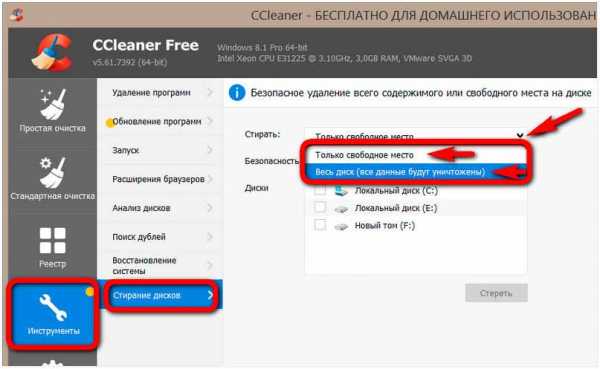
Далее указываем метод затирания…

Ну и конечно жмём кнопку «Стереть»…
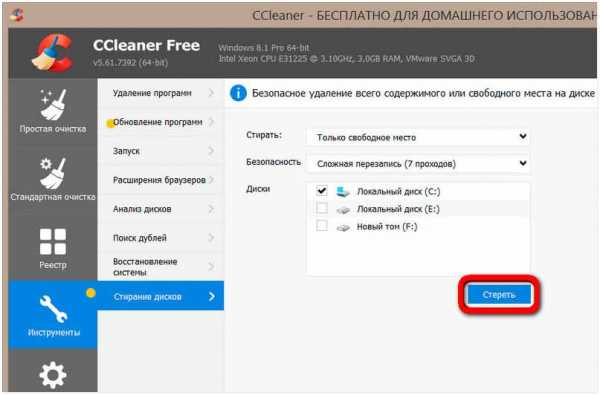
Программа находится тут…
Заключение
В этой статье мы рассмотрели шесть основных программ для безопасного удаления данных в среде Windows. Все они очень хорошо справляются с поставленной задачей. Используйте любую из этих шести программ для удаления Ваших личных файлов и можете быть уверены что они не смогут быть восстановлены иными лицами.
soft-click.ru
Alternate File Shredder — безвозвратное удаление файлов [+ВИДЕО]
Сегодня под мой «программный микроскоп» имела неосторожность попасть бесплатная программа для безвозвратного удаления файлов и папок под названием Alternate File Shredder.
Так ли она хорошо и надёжно распыляет различные компьютерные файлы на атомы, без возможности их восстановления любыми способами, методами и специальными программами, как заявляют производители? Давайте проверим.
Как полностью и надёжно удалить файл или папку

Несколько раз на страницах этого сайта я Вам описывал специальные программы для восстановления случайно удалённых файлов. С их помощью можно было вернуть данные даже после форматирования диска.
Но что если стоит задача полностью удалить файл или папку, без единого шанса на восстановление (плохими дядями и злыми тётями)… так, чтобы никакая Recuva, Hetman Partition Recovery или ФотоДОКТОР не смог воскресить их? Неужели нет таких программ?
Авторы Alternate File Shredder уверяют, что их суровый алгоритм полностью, надёжно и безвозвратно затрёт на диске любые данные, не оставив каких-либо следов и хвостиков. Проверяем это утверждение.
Запускаем программу и указываем файлы или папки для надёжного удаления…
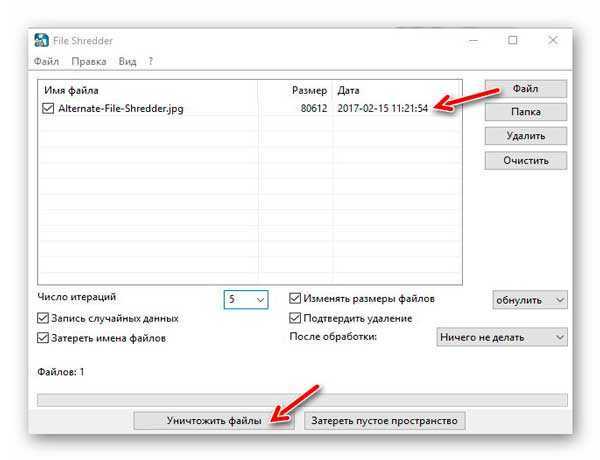
Читайте также на сайте:
…
…
«Число итераций» — это количество проходов. На ssd-дисках не советую злоупотреблять этой цифрой (хватит и одного прохода).
Жмём на кнопку «Уничтожить файлы» и подтвердив полное удаление…
(Упс, скрин с удалением другого файла)
…идём подавать документы в любую шпионскую организацию мира…
Проверяем надёжность удаления данных…
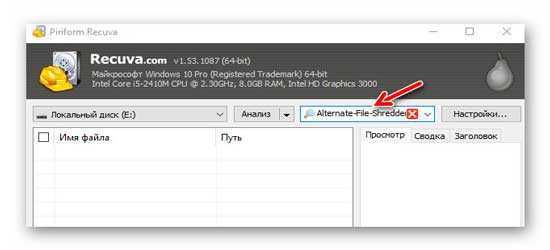
…
…программа Recuva ничего даже похожего на мой удалённый файл не нашла, но зато отыскала огромную кучу удалённых пару лет назад.
Другими реаниматорами данных проверять не стал — уверен, что результат будет тем же.
Скачать Alternate File Shredder
Программа для безвозвратного удаления файлов и папок Alternate File Shredder живёт по этому адресу — http://www.alternate-tools.com/
Её размер 1 Мб. Вирусов и сложностей с установкой нет. Имеет многоязычный интерфейс (английский, испанский, французский, итальянский, русский, немецкий, корейский, чешский…). Работает в абсолютно любых версиях операционной системы Windows.
И последнее — не путайте Alternate File Shredder с удалялками программ. Это разные вещи. Герой этой статьи удаляет именно отдельные файлы и папки, а не деинсталлирует установленные ранее в компьютер программы.
P.S. Ещё прошу не разводить в комментариях холивар про то, что есть другие программы с подобной функцией надёжного безвозвратного удаления — конечно есть, но именно в этой статье была речь о Alternate File Shredder.
До новых полезных компьютерных программ и не забывайте удалять файлы за собой.
ПОЛЕЗНОЕ ВИДЕО
…
Самые популярные статьи за сутки:Рекомендую ещё посмотреть обзоры…
Я только обозреваю программы! Любые претензии — к их производителям!
Ссылки в комментариях публикуются после модерации.
^Наверх^
optimakomp.ru
